word怎么对齐文字 如何使用Word快速对齐文字
更新时间:2024-01-14 10:49:20作者:xtliu
在现代办公软件中,Word无疑是最常用的文字处理工具之一,很多人在使用Word时却常常遇到一个问题,那就是如何对齐文字。对于一篇文章或一份报告来说,文字的对齐是至关重要的,它能够使整篇文章看起来更加整齐、美观。如何使用Word快速对齐文字呢?下面我们将介绍几种常见的对齐方式,帮助大家更好地利用Word进行文字处理。
方法如下:
1.打开Word,然后在选中需要对齐的文字。(如下图所示AB和CD)
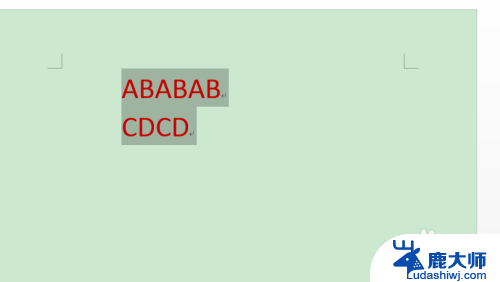
2.选中我需要对齐的文字后我们点击上方菜单栏的中文版式。
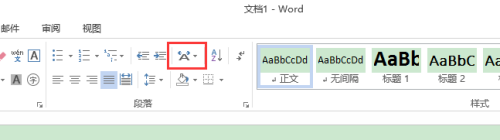
3.在中文版式的选项框里继续点击调整宽度按钮。(如下图所示)
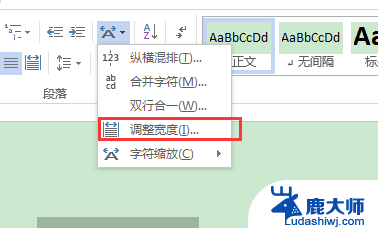
4.在弹出的对话框里面输入需要对齐的文字字符数,如AB和CD之间需要对齐4个字符就输入4。这样AB和CD就对齐了,这个方法比较实用也很快速。
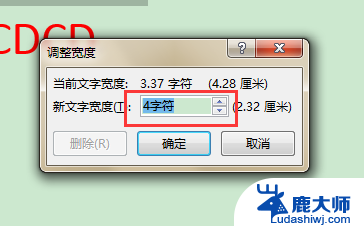
以上就是Word如何对齐文字的全部内容,如果还有不清楚的用户可以参考以上小编的步骤进行操作,希望对大家有所帮助。
- 上一篇: wps如何文档加密 wps如何对文档进行加密
- 下一篇: wps组合怎么使用 wps组合怎么使用教程
word怎么对齐文字 如何使用Word快速对齐文字相关教程
- 怎样让word文档字对齐 Word文档中文字如何垂直对齐
- word表格靠下居中对齐在哪 Word表格文字如何上下居中对齐
- word上下行文字对齐 word中无法对齐的解决方案
- 设置wps文字中表格的对齐方式 wps文字中表格对齐方式设置
- wps上下居中对齐怎么操作 wps文字如何进行上下居中对齐
- word文档表格上下居中怎么设置 Word文档中表格如何上下对齐
- word 表格 居中 Word文档表格如何居中对齐
- wps按小数点对齐数字 数字小数点对齐技巧
- diskgenius固态硬盘分区4k对齐 DiskGenius 4K对齐使用方法
- wps文本对齐方式 wps文本对齐方式设置
- 笔记本电脑怎样设置密码开机密码 如何在电脑上设置开机密码
- 笔记本键盘不能输入任何东西 笔记本键盘无法输入字
- 苹果手机如何共享网络给电脑 苹果手机网络分享到台式机的教程
- 钉钉截图快捷键设置 电脑钉钉截图快捷键设置方法
- wifi有网但是电脑连不上网 电脑连接WIFI无法浏览网页怎么解决
- 适配器电脑怎么连 蓝牙适配器连接电脑步骤
电脑教程推荐